送你上热门——文字、图片和视频都“抖”起来
2020-05-04发哥
发哥
文字抖起来——Nicetool
如果我们希望制作抖音风格的文字,可以试试Nicetool( http://www.nicetool.net/app/glitch.html)。打开这一网站后,在“文本”选项中输入相应的文字,笔者输入的是“电脑爱好者”,按自己的需要设置好字体大小和抖动幅度即可进行预览(图1)。
预览效果满意后就可以将其下载下来,Nicetool提供两种图片格式,PNG是静态的透明背景图片,GIF则是具有抖动效果的动态图片,右击相应的图片,选择“图片另存为”即可下载,并在其他文档中应用了(图2)。
图片抖起来——Photomosh
除了文字之外,图片也可以产生抖动效果,这可以借助Photomosh(https://photomosh.com/)来实现。
首先准备好一张图片,笔者这里使用的是《电脑爱好者》某期杂志的封面图。接下来打开Photomosh网站,点击页面中的“Load file”,按提示将封面照片上传。接着在网页右侧展开相应的参数设置,比如展开表示抖动效果的“Jitter”選项,再勾选表示开启的“On”,然后拖动其下的“Amount”以设置抖动的幅度,以及调整“Speed”以设置抖动的速度,一边设置一边可以实时预览抖动的效果(图3)。
Photomosh网站提供JPEG、GIF和WEBM等格式,这里我们以GIF为例,选中GIF选项后点击下方的“Recorder”,即可开始录制动态抖动效果了(图4)。
预览效果满意后点击“Save”,将图片下载到本地就可以使用了(图5)。
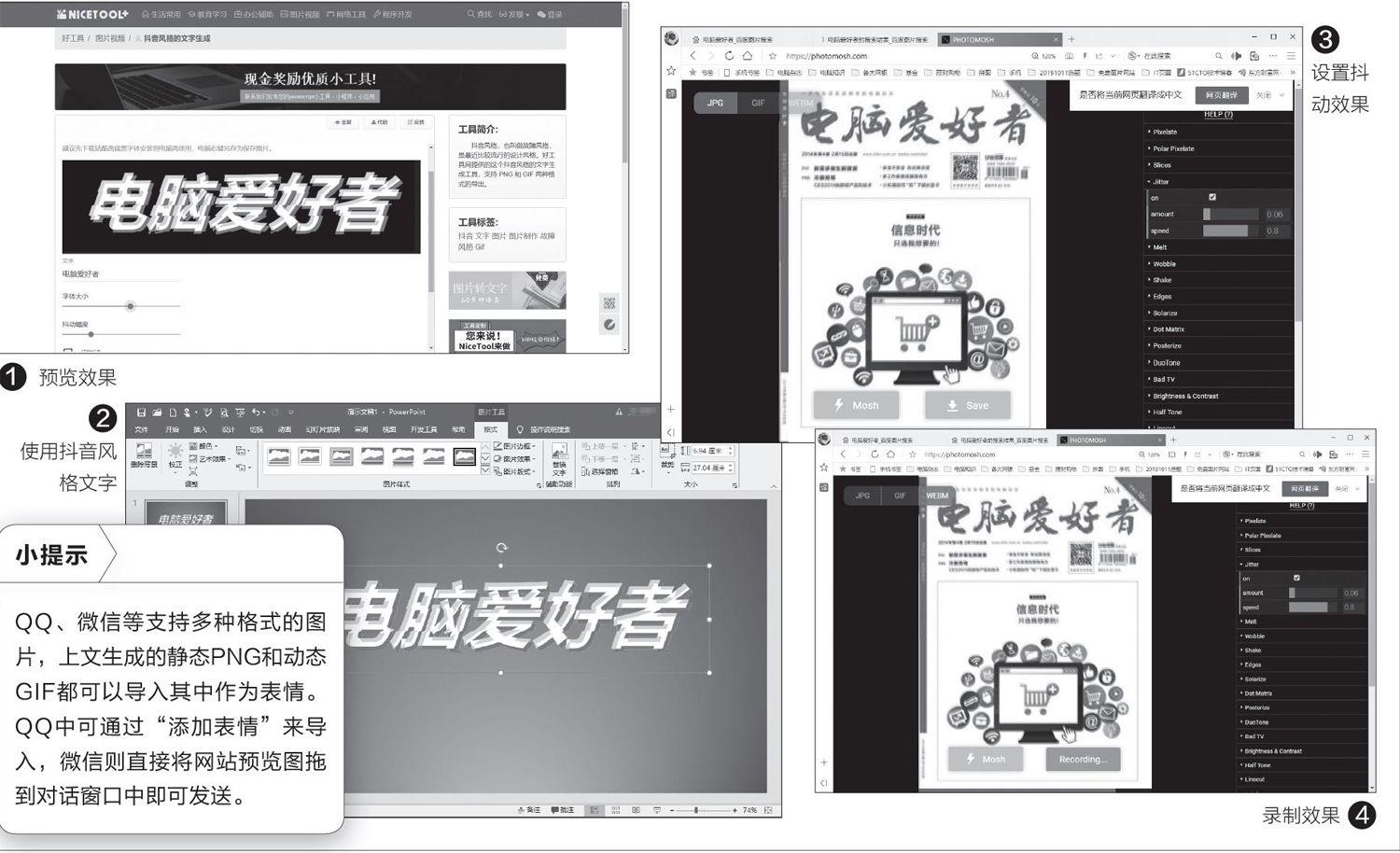

视频抖起来——喵影工厂
前面的文字和图片,其素材本身是静态的,而对于本身就是动态的视频来说,同样也可以为其添加抖音风格的效果。
首先我们下载安装一款名为“喵影工厂”的软件( https:∥www.shencut.com),启动后导入需要处理的视频,接着点击视频中央的“+”,将其添加到下方时间线的视频1标记上(图6)。
切换到“效果”选项,依次展开“所有效果一滤镜一抖动”,可以看到软件已内置了很多抖动效果,选中后点击右侧的播放按钮可以预览。本例中笔者的视频是人物跳舞,所以选择了“抖动1”效果。选择后将其拖到下方时间线上的视频2标记上(注意要将跳舞视频素材放在上方)。接着调整抖动滤镜的播放时间线,使得它的播放长度和视频1一致,然后就可以预览抖动效果了(图7)。
假如对预览效果不满意,还可以直接点击时间线上的抖动效果滤镜,在弹出的窗口中对抖动频率、Position属性(人物三维空间定位信息)进行微调(图8)。
最后我们点击“确认”返回主窗口,再点击菜单栏的“导出一导出到设备”,按提示选择自己使用的设备,即可将导出的视频直接发布到抖音上和好友共享了(图9)。
喵影工厂的视频编辑功能非常强大,比如还可以在跳舞的人物视频上右击,选择“绿幕抠像”,即可制作出换装效果等等,有兴趣的朋友不妨下载尝试。
